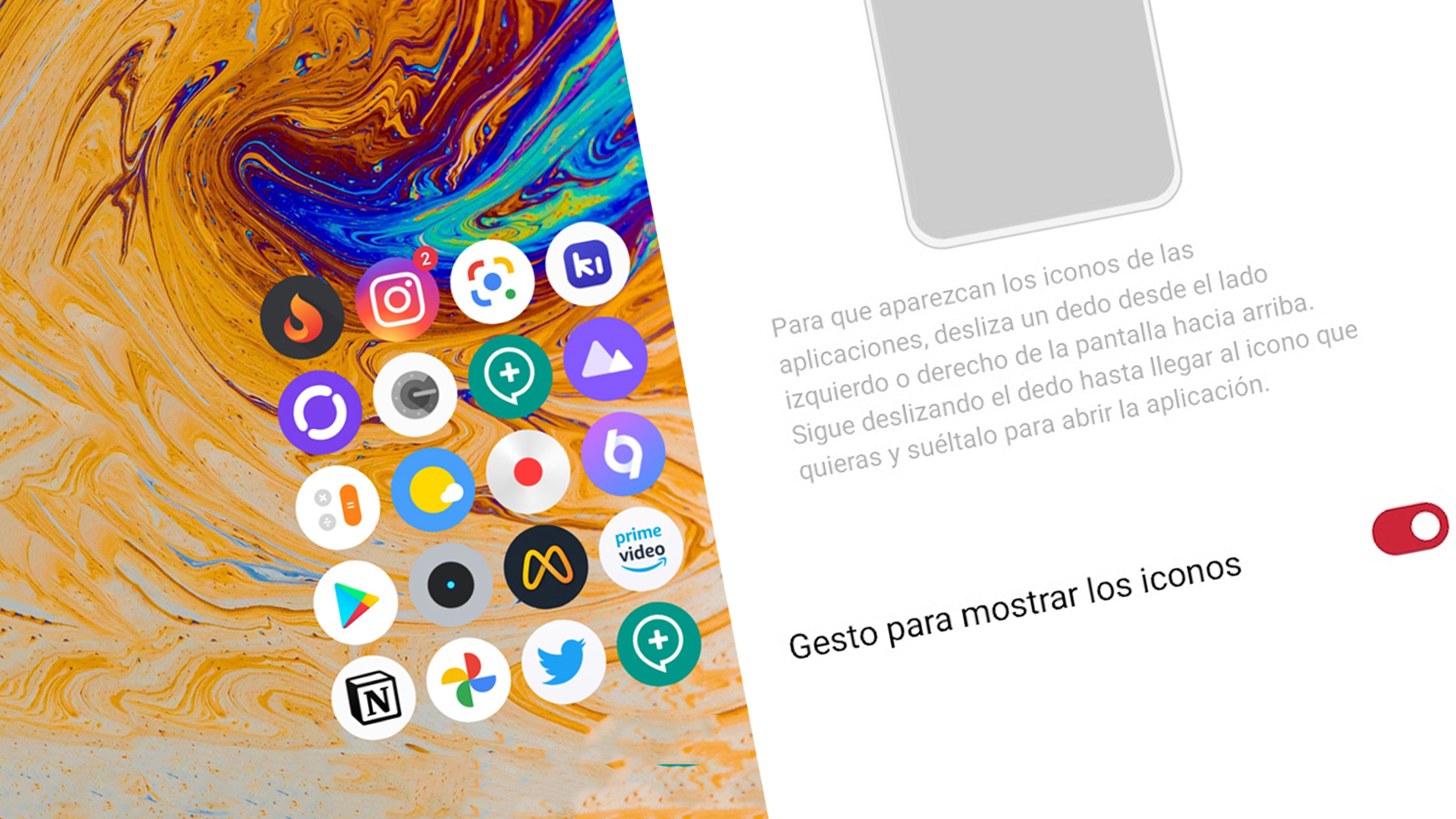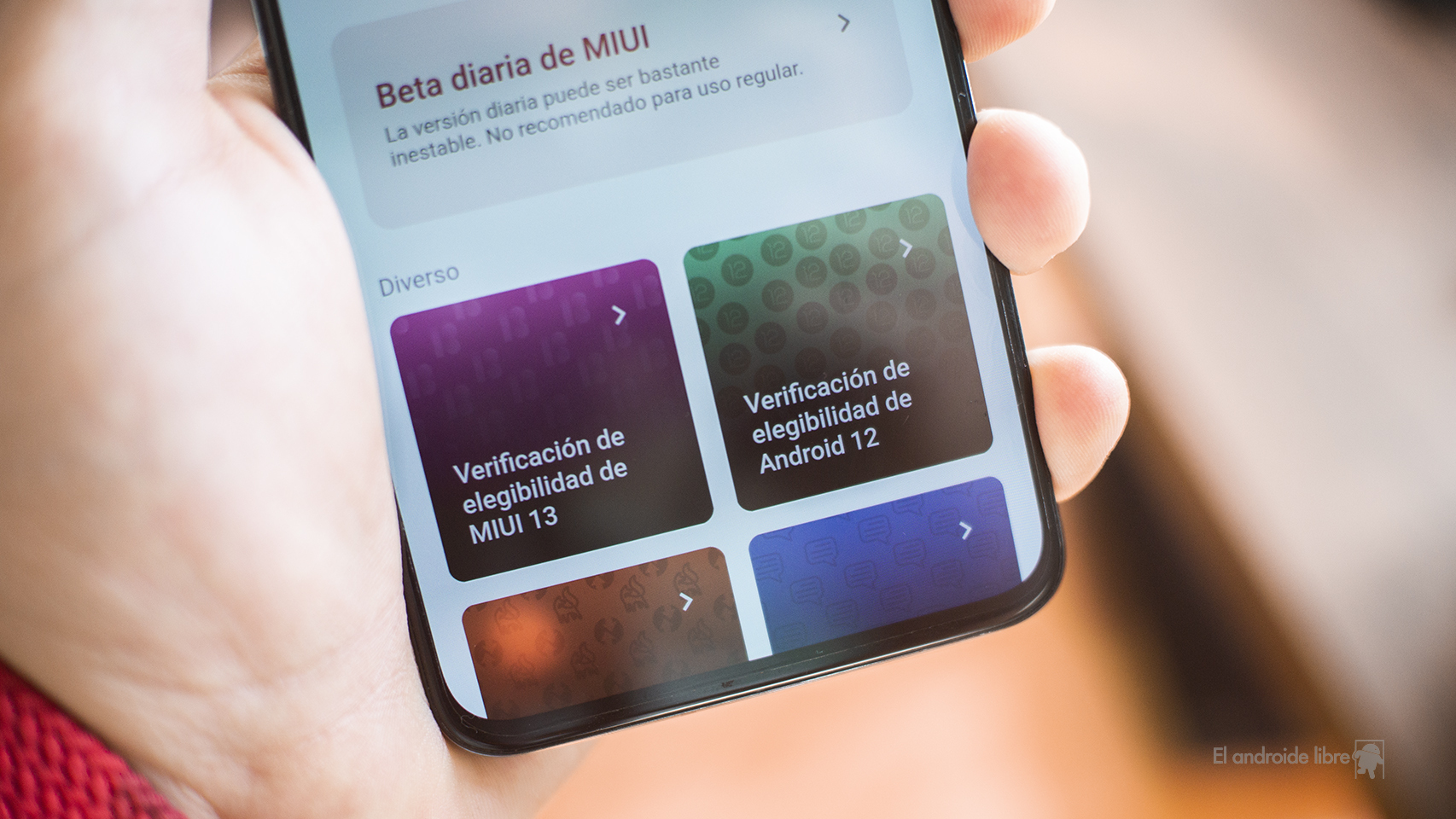Escribe a la velocidad de la luz
9 trucos para escribir más rápido en Gboard y no perder tiempo
Con estos trucos podrás incrementar la velocidad a la que escribes, corriges y te desplazas a lo largo de tus textos gracias a las opciones de Gboard.
21 noviembre, 2021 17:37Noticias relacionadas
Si utilizas tu móvil para trabajar o para estudiar, es posible que pases bastante tiempo tecleando en este, y hay ocasiones en las que podrías ganar tiempo gracias a algunos trucos de Gboard, el teclado de Google.
Y es que, hay ciertos atajos en este teclado que pueden resultar de lo más útil y con los que escribir más rápido en tu móvil Android es posible, haciendo que tardes bastante menos en algunos aspectos.
1. Desliza sobre el borrador
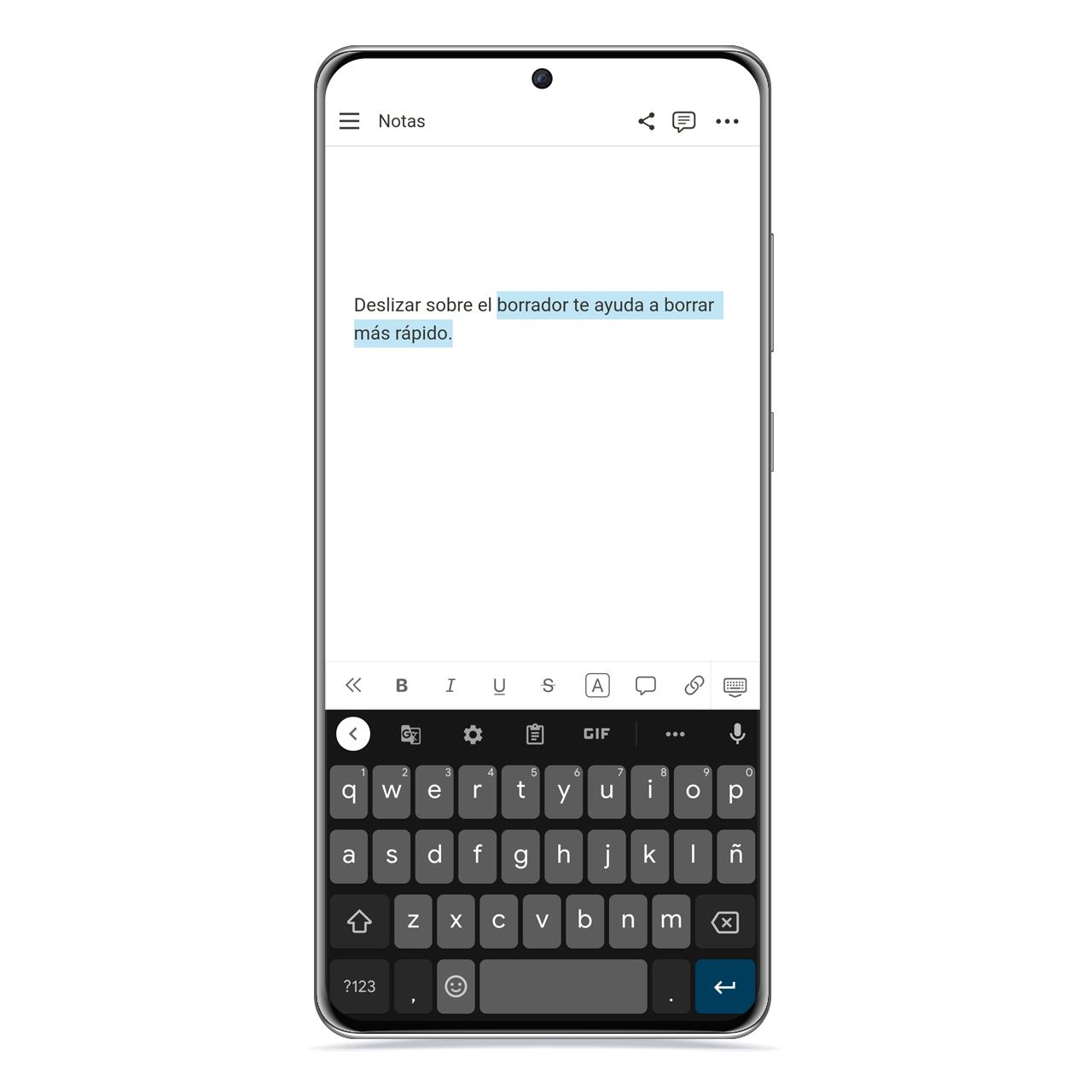
Borrado rápido en Gboard El Androide Libre
El primer truco de Gboard para escribir más rápido consiste en deslizarse sobre el botón de borrar para borrar más rápido. Algo irónico, sí. Si deslizas hacia la izquierda, verás que el cursor va seleccionando palabras enteras, y cuando sueltes el botón borrará la selección.
Si has seleccionado más de lo que querías seleccionar en un primer momento no tienes más que, sin levantar el dedo, deslizar un poco hacia el lado contrario para que deje de seleccionar las palabras que quieras.
2. Fija datos útiles en el portapapeles
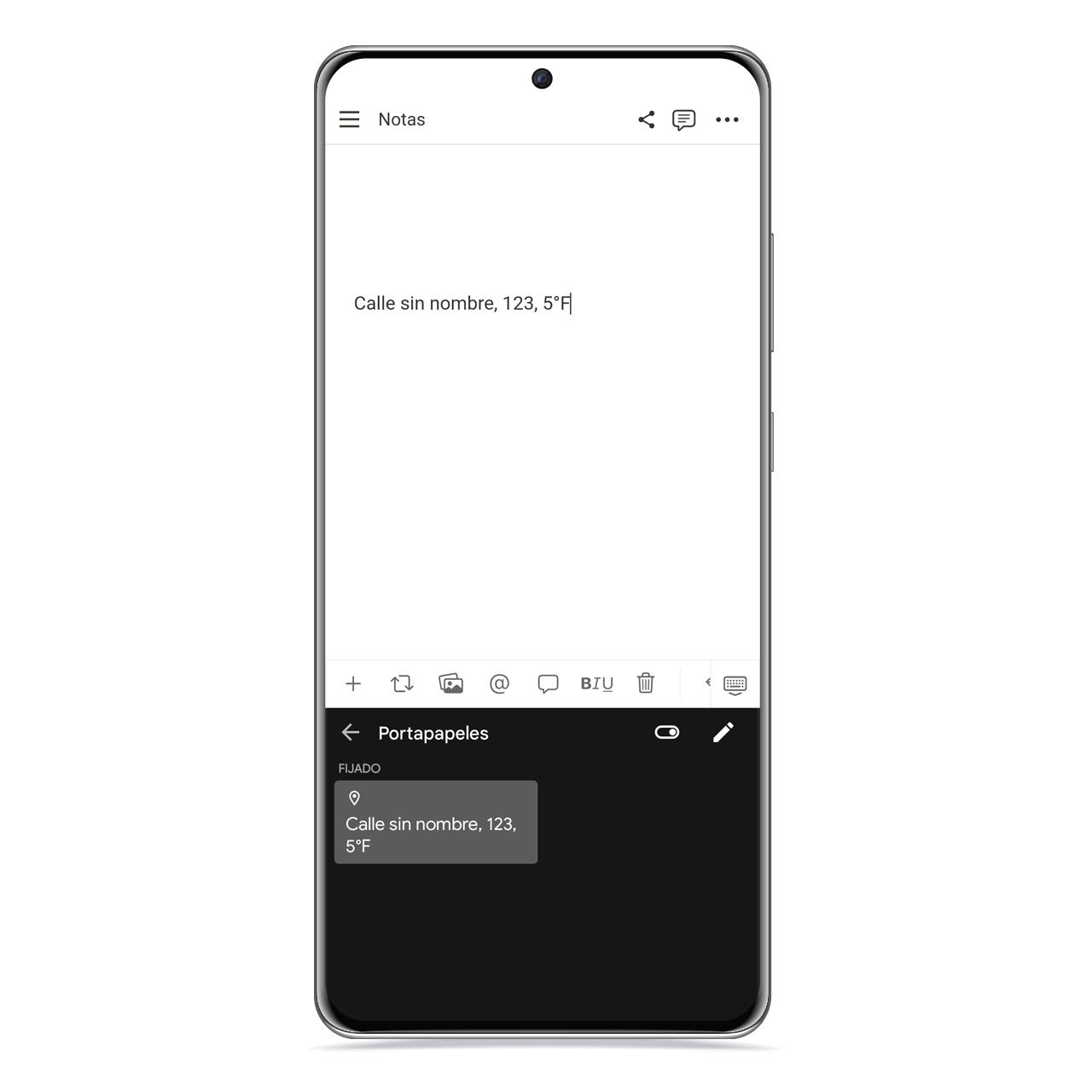
Portapapeles de Gboard El Androide Libre
Desde hace un tiempo el teclado de Google cuenta con un portapapeles de lo más completo que permite guardar diferentes elementos para poder utilizarlos de manera rápida. Esto permite que puedas guardar palabras, frases o información de utilidad.
De esta manera, puedes tener a mano, por ejemplo, la frase con la que finalizas tus correos. Para ello solo tienes que pulsar en el botón de portapapeles que hay en la barra de accesos rápidos del teclado de Google y mantener pulsado el elemento copiado que quieras fijar en este.
3.Desliza sobre el botón de espacio para mover el cursor
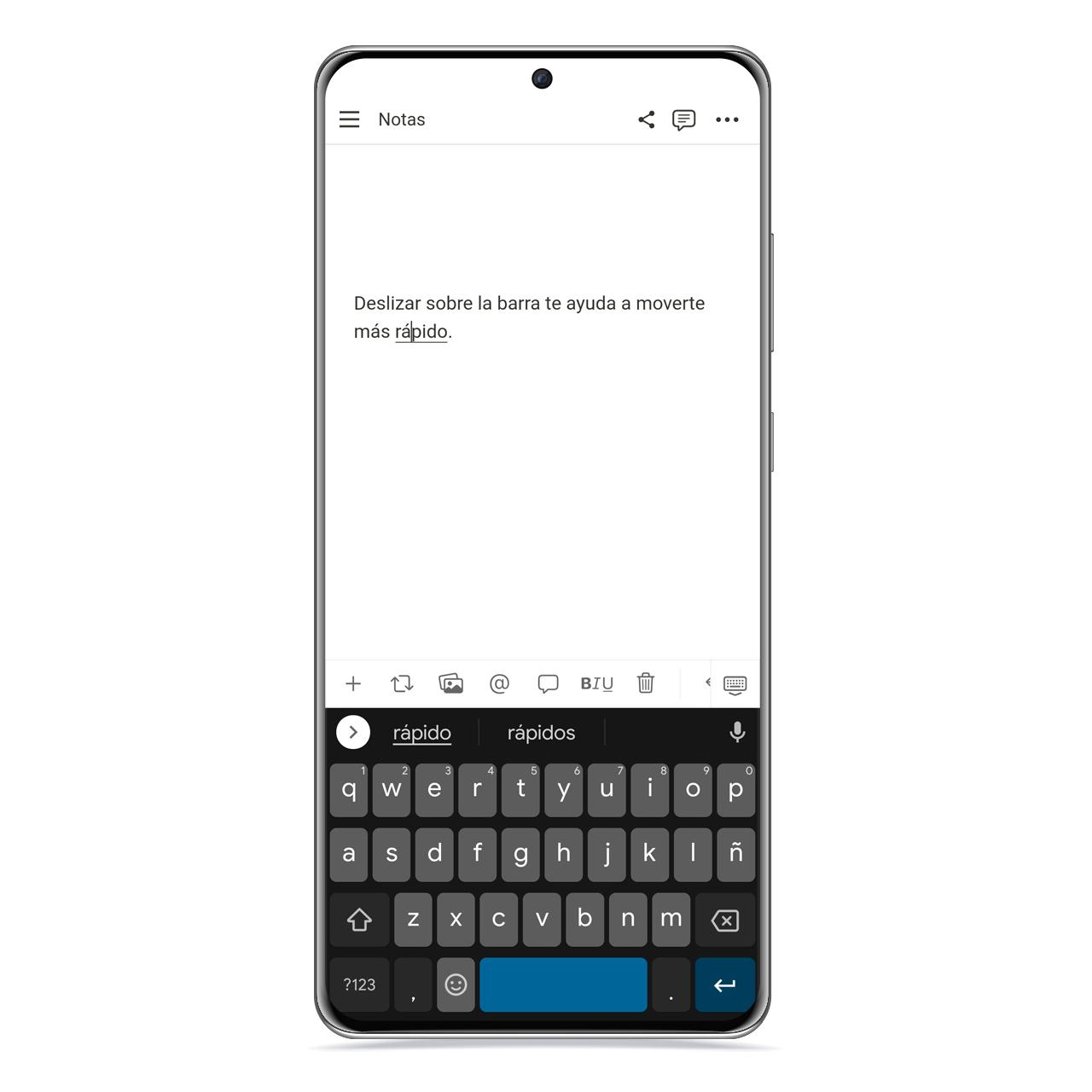
Deslizado rápido en Gboard El Androide Libre
Hay veces en las que realizar una corrección escribiendo desde el móvil puede ser tedioso debido a la dificultad al intentar intercalar el cursor en la zona en la que te has equivocado
Si deslizas hacia la derecha o hacia la izquierda en la barra espaciadora, verás como el cursor se va moviendo lentamente para que puedas desplazarte hacia la zona en la que tienes que realizar una corrección, añadir texto, o borrarlo.
4.Utiliza el dictado por voz
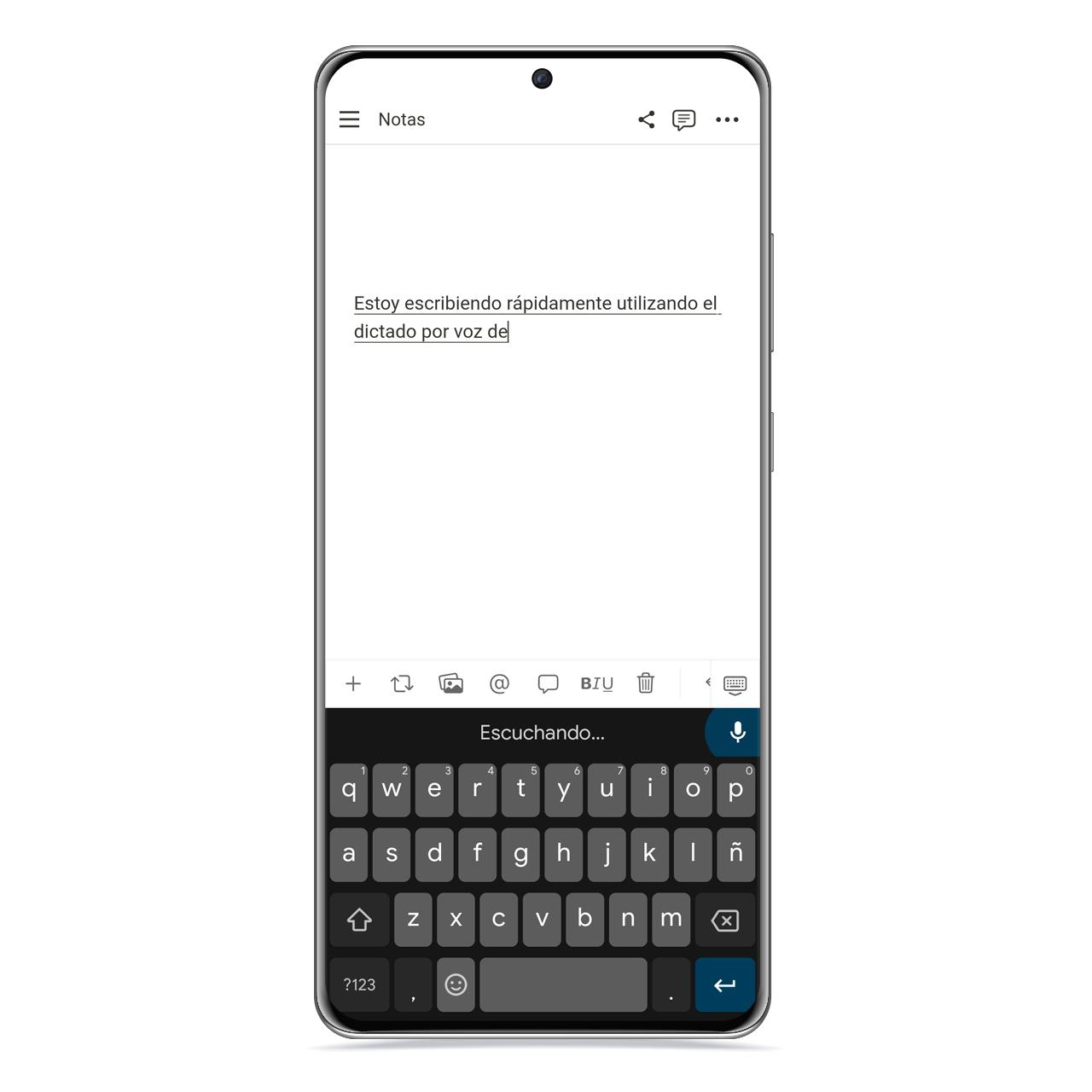
Dictado por voz de Gboard El Androide Libre
Hay bastantes ocasiones en las que puedes utilizar el dictado por voz de Google para ahorrarte tener que escribir. En especial si te encuentras en tu casa conectado a la red Wi-Fi, ya que el dictado se realizará en condiciones óptimas.
Utilizar los signos de puntuación es ligeramente complicado a la hora de dictar por voz, pero esta característica puede ser de lo más útil si tienes claro lo que vas a decir y no es una frase demasiado larga. No tendrás que mover ni un dedo, tan solo pulsar en el icono de
5. Utiliza el editor de texto para corregir aún más rápido
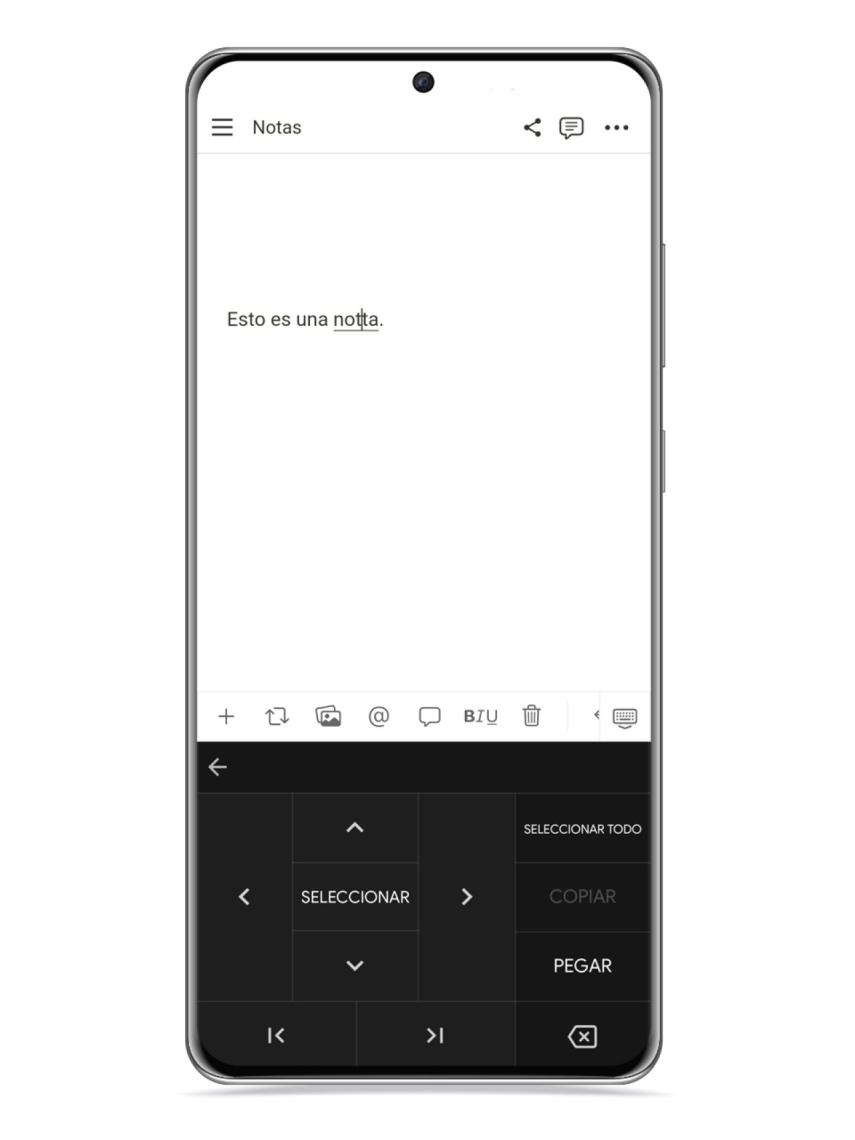
Corrección rápida de Gboard El Androide Libre
Si tienes varias erratas que corregir y quieres moverte rápidamente por el texto, puedes utilizar el editor integrado en Gboard, qué incluye botones para moverte entre cada caracter, así como para ir hacia al final o el principio del texto.
Por otra parte, también cuenta con un botón para copiar y otro para pegar, así como con uno para activar o desactivar la selección de texto a medida que te vayas moviendo.
6. Activa la puntuación y mayúsculas automáticas
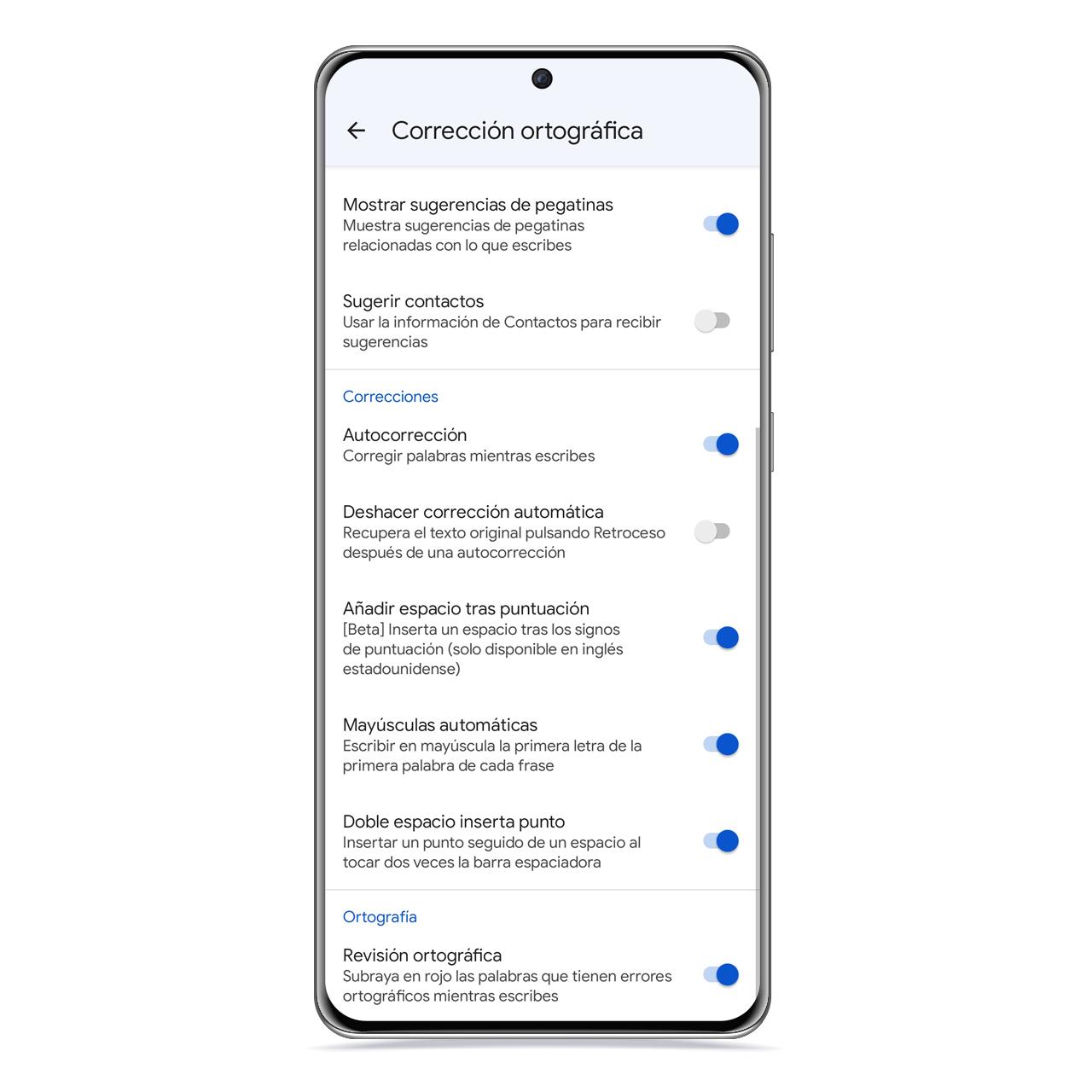
Corrección ortográfica de Gboard El Androide Libre
El teclado de Google es capaz de poner un punto automáticamente cuando pulses dos veces el botón de espacio, lo que facilita el puntuar tus textos sin perder demasiado tiempo en pulsar el botón de punto.
- Accede a los ajustes desde la barra de accesos rápidos de Gboard.
- Pulsa en Corrección ortográfica.
- Activa Añadir espacio tras puntuación, Mayúsculas automáticas y Doble espacio inserta punto
7.Traduce instantáneamente
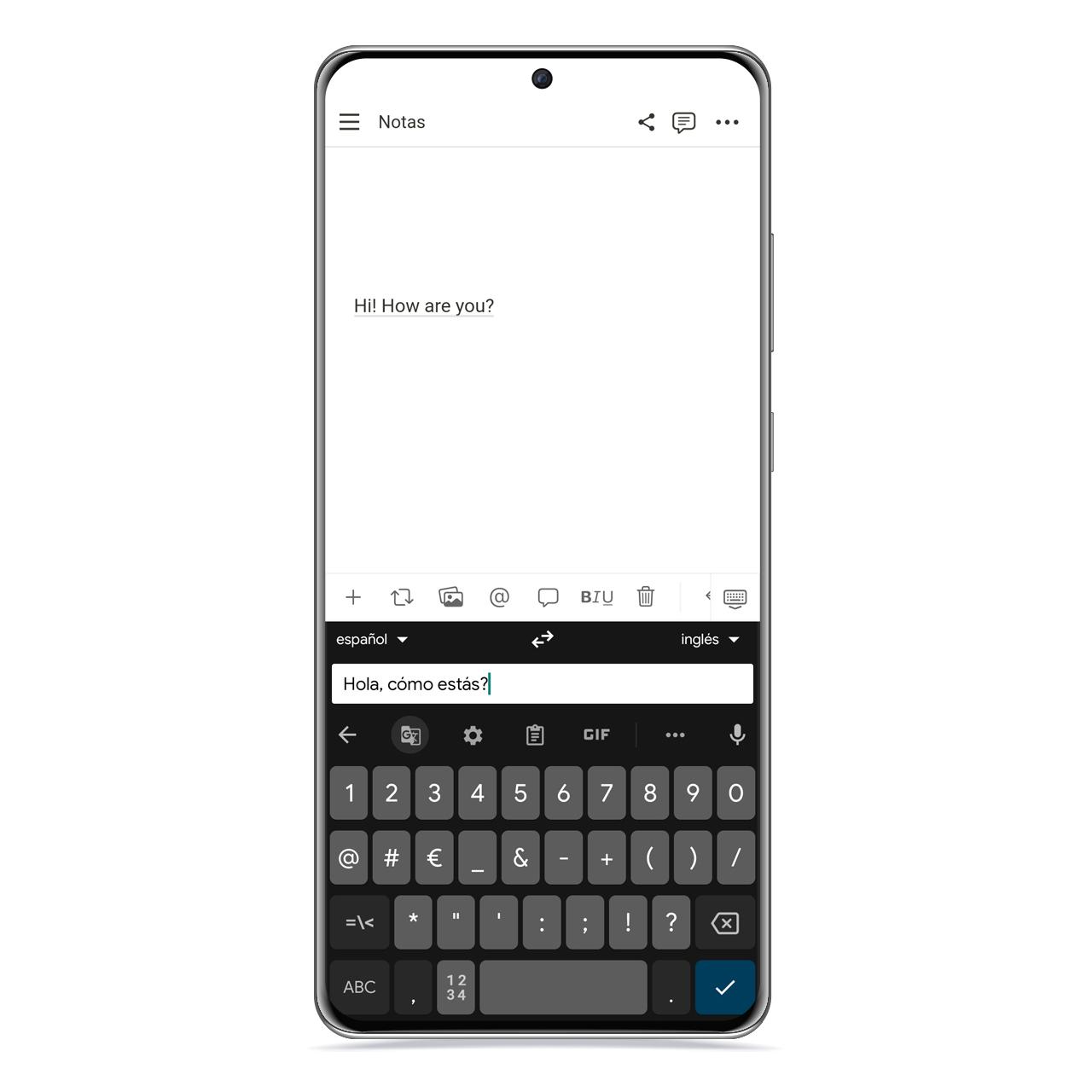
Traducción rápida de Gboard El Androide Libre
Gboard no deja de ser una aplicación de Google, y no es extraño que tenga alguna integración con otros servicios de la compañía. En este caso, es Google Translate, ya que puedes traducir el texto que estés escribiendo sin tener que abrir la aplicación.
Tan solo tienes que pulsar sobre el botón del traductor, escoger el idioma al que quieres traducir y comenzar a escribir. El texto se irá escribiendo traducido de forma automática.